Bienvenue sur notre tutoriel qui vous montre comment établir un devis. Sur Openflex, l’équivalent du devis s’appelle la « proposition commerciale » pour faciliter la gestion de vos ventes via un CRM.
Pour effectuer une proposition commerciale, allez dans la rubrique « commercial » en haut de l’interface. Puis dans l’onglet « proposition commerciale », à gauche, vous verrez l’option « nouvelle proposition » et cliquez dessus. Maintenant, avant toute chose, vous devez d’abord créer le brouillon de la proposition.
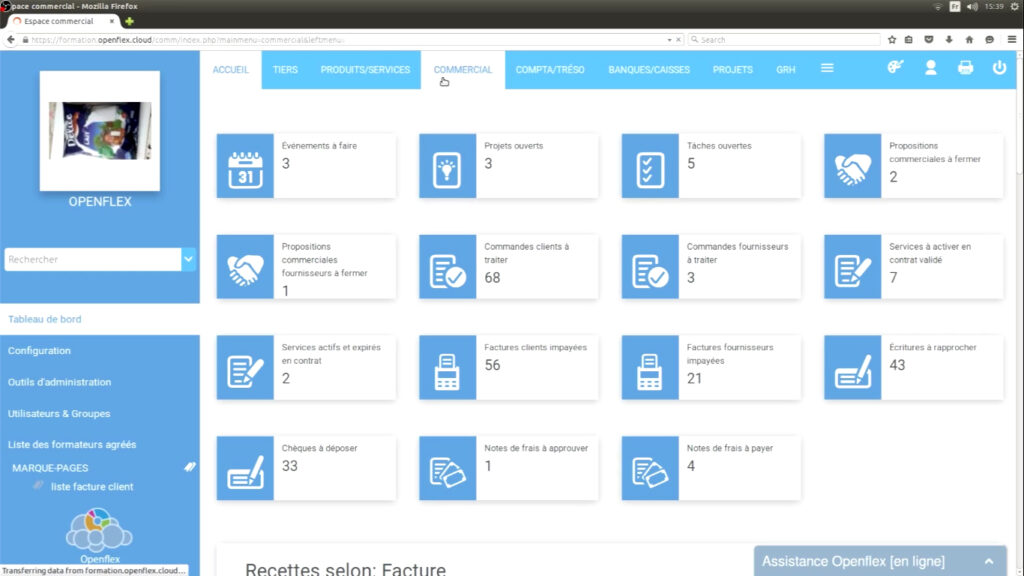
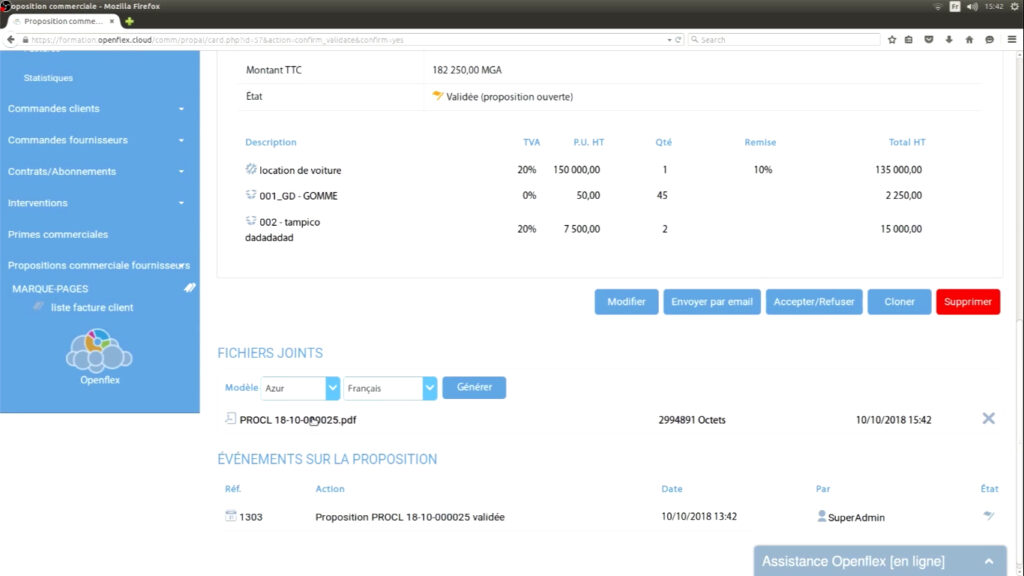
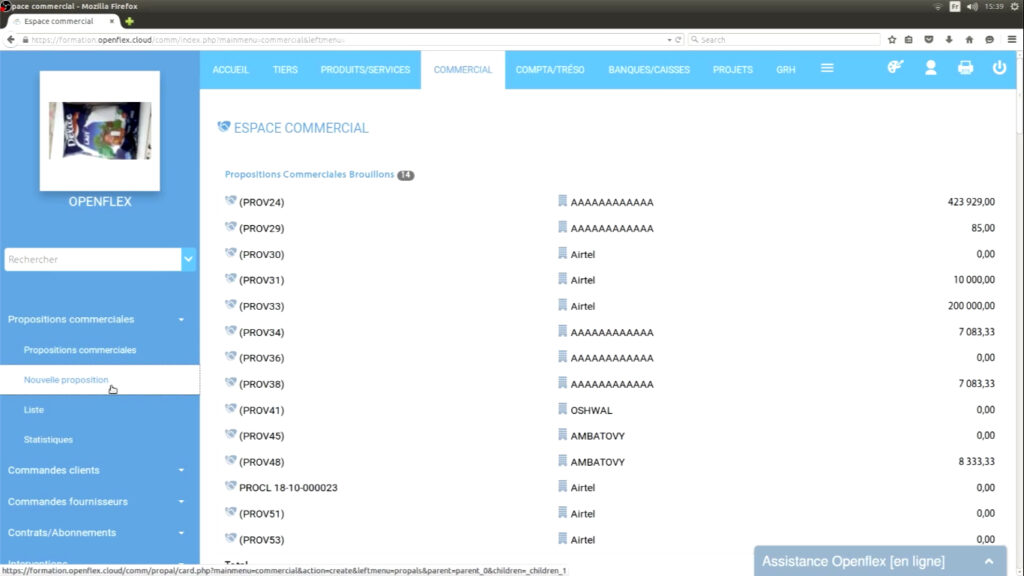
Sélectionner le client et remplir les informations d’une dans la proposition commerciale
Pour cela, sélectionnez d’abord le client à qui vous allez envoyer votre offre sur le champ correspondant, la date de la proposition, la validité de la proposition ainsi que les conditions de règlement. Vous constaterez que ces trois champs sont déjà pré-remplis, mais vous pouvez quand même les modifier à votre guise. Si nécessaire, vous pouvez compléter les autres informations.
Pour achever cette étape, appuyez sur « créer brouillon » tout en bas de la fiche pour passer à l’ajout des lignes de proposition.
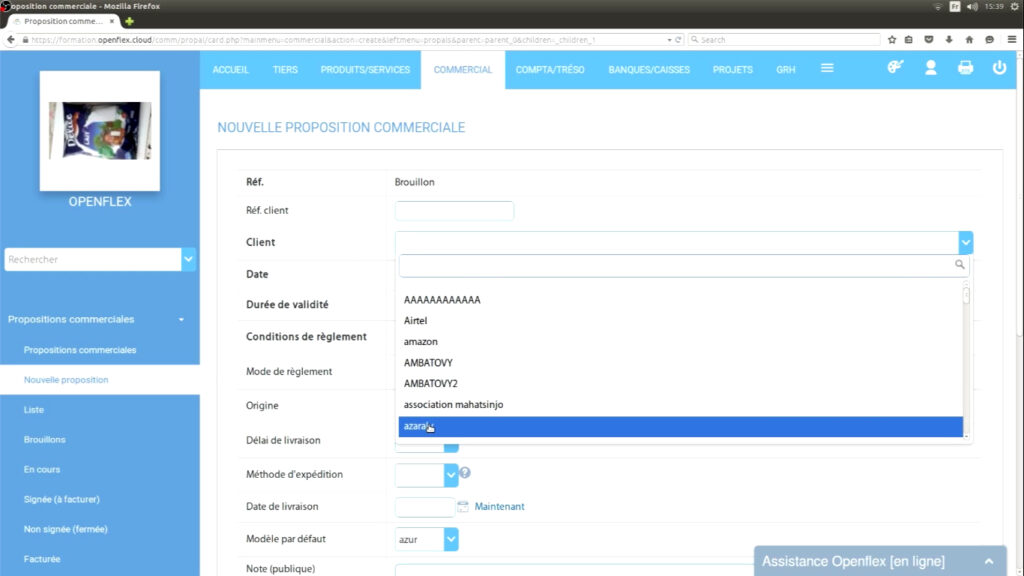
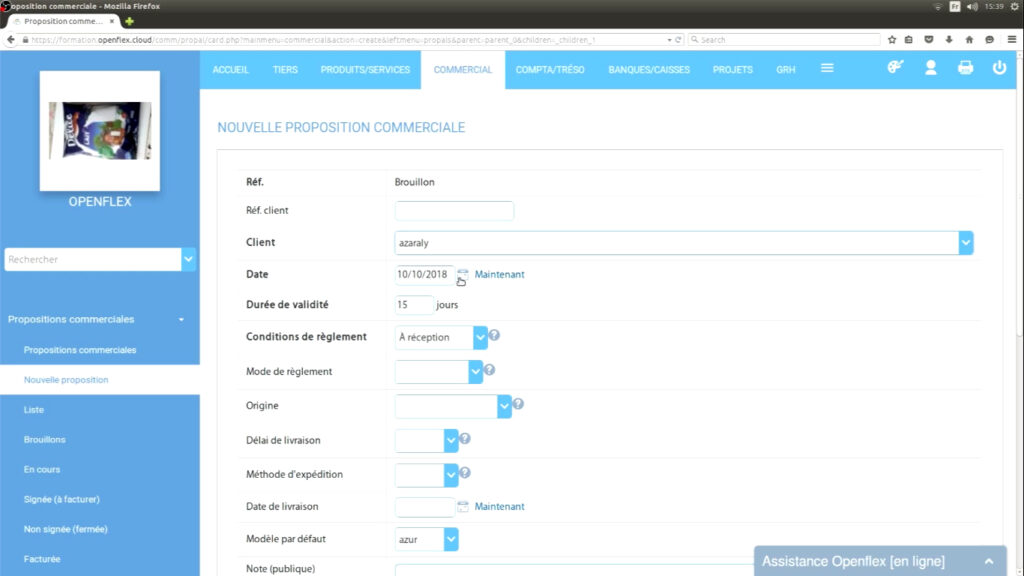
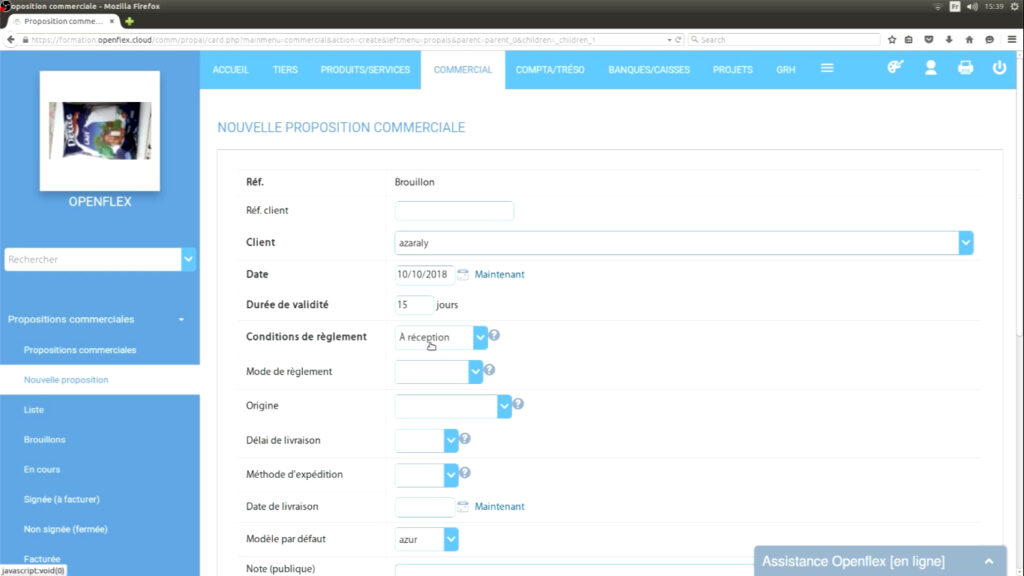
Ajouter la liste des produits ou services à proposer dans la proposition commerciale
Pour ajouter la liste des produits et services à proposer, vous avez le choix entre effectuer une saisie libre ou sélectionner des produits ou services enregistrés dans votre base de données.
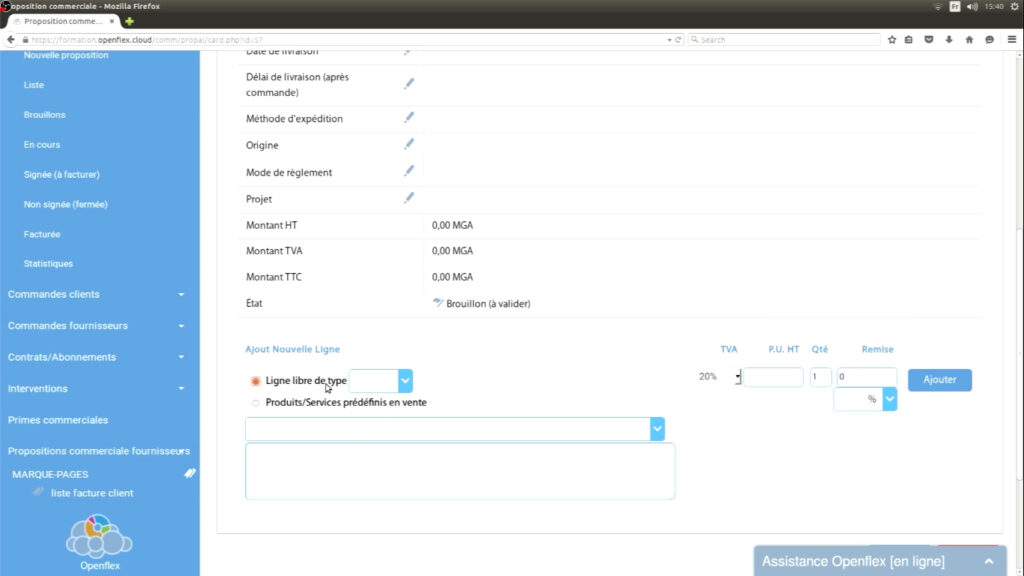
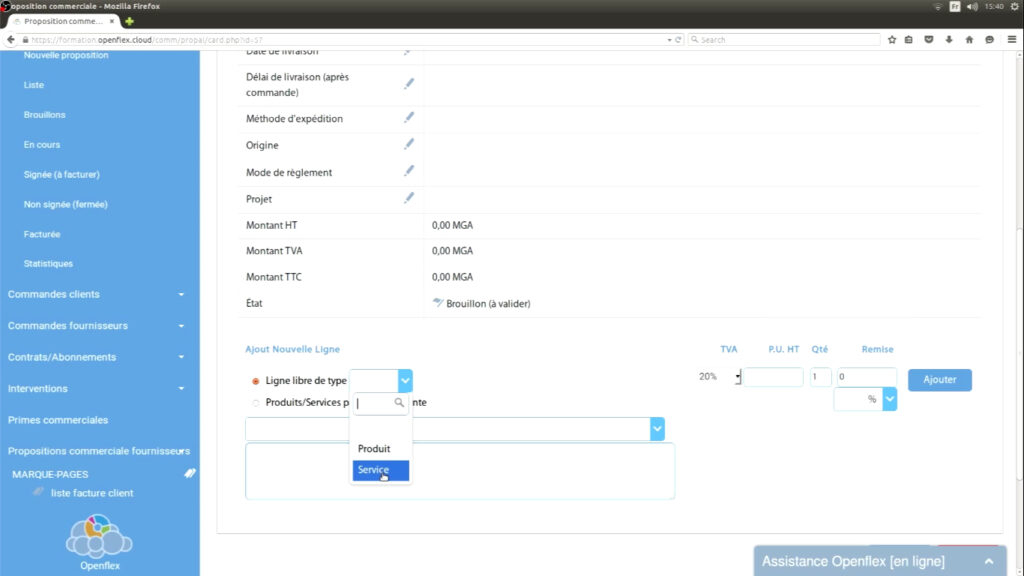
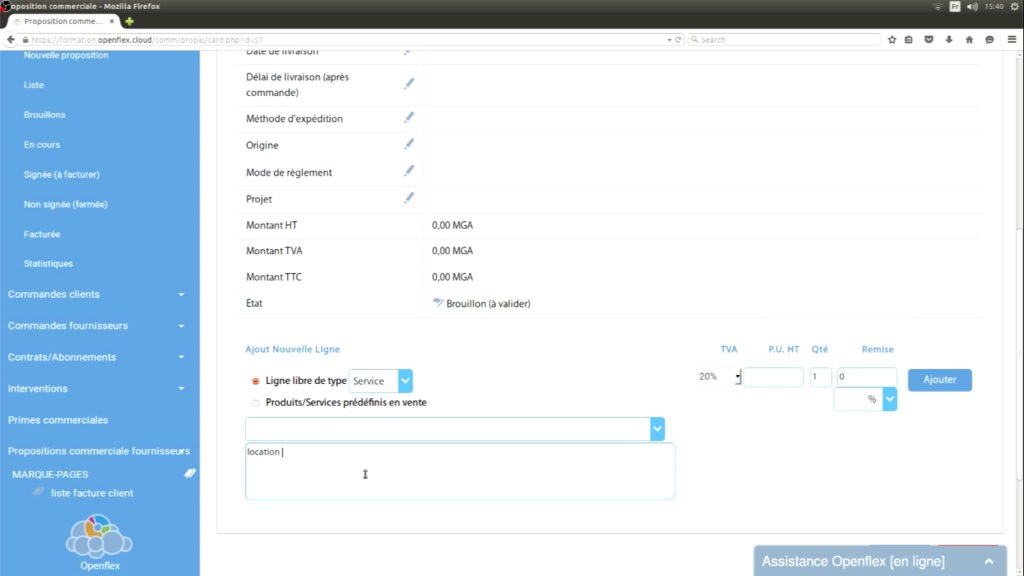
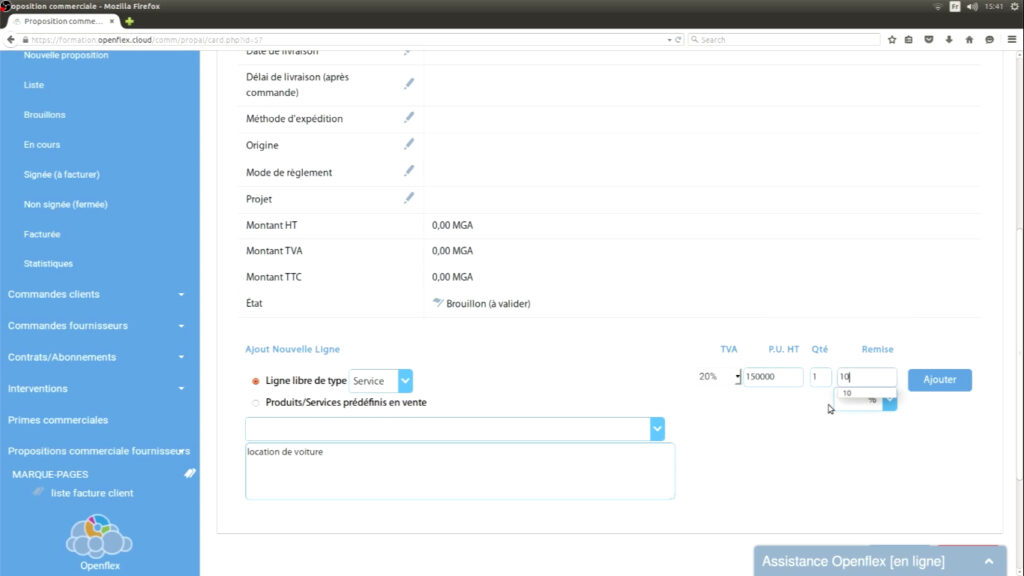
Si vous voulez proposer un produit ou un service de votre base de données, sélectionnez le champ en dessous de la « ligne libre ». Saisissez une quantité, puis appuyez sur « ajouter ». Vous pouvez procéder de la même manière pour ajouter d’autres lignes.
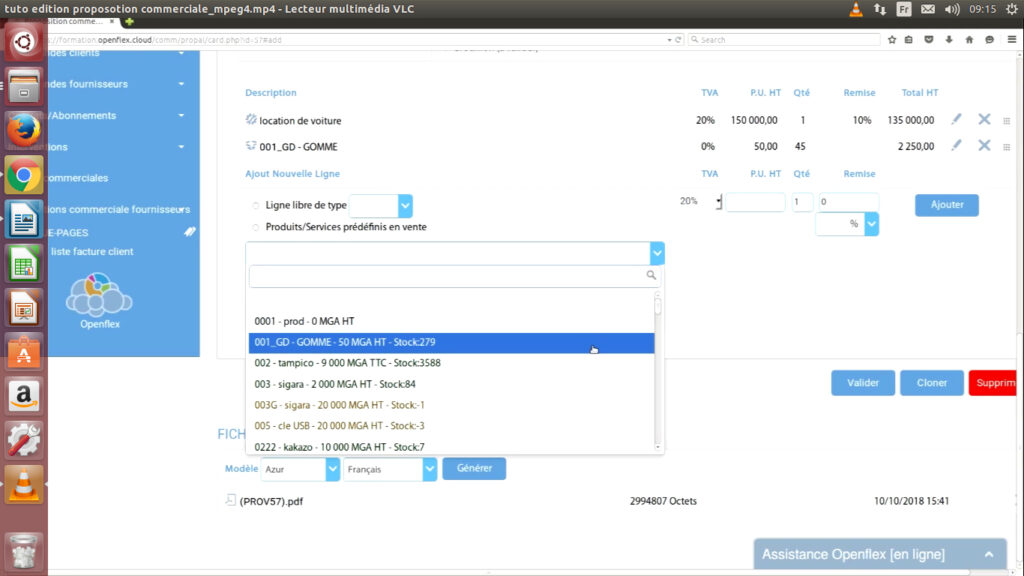
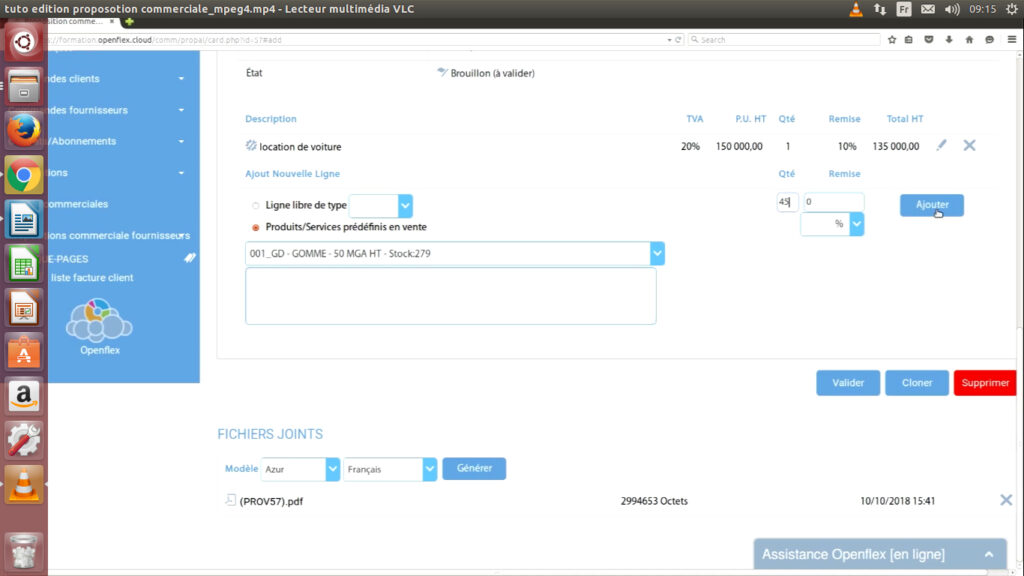
Pour effectuer des modifications dans la proposition commerciale
Pour modifier une ligne, cliquez sur le petit crayon, modifiez, et enregistrez vos modifications en cliquant par la suite sur « enregistrer ».
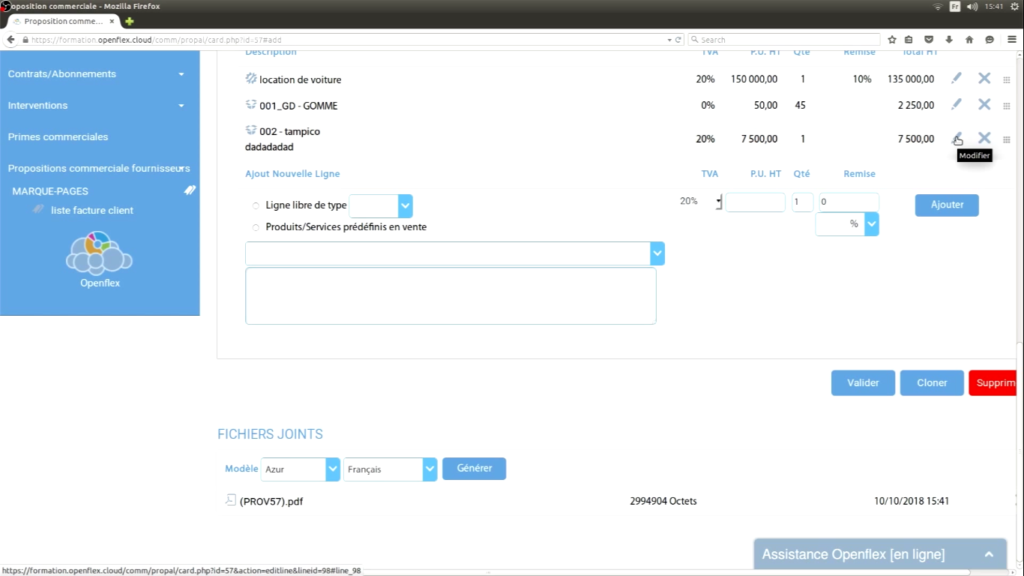
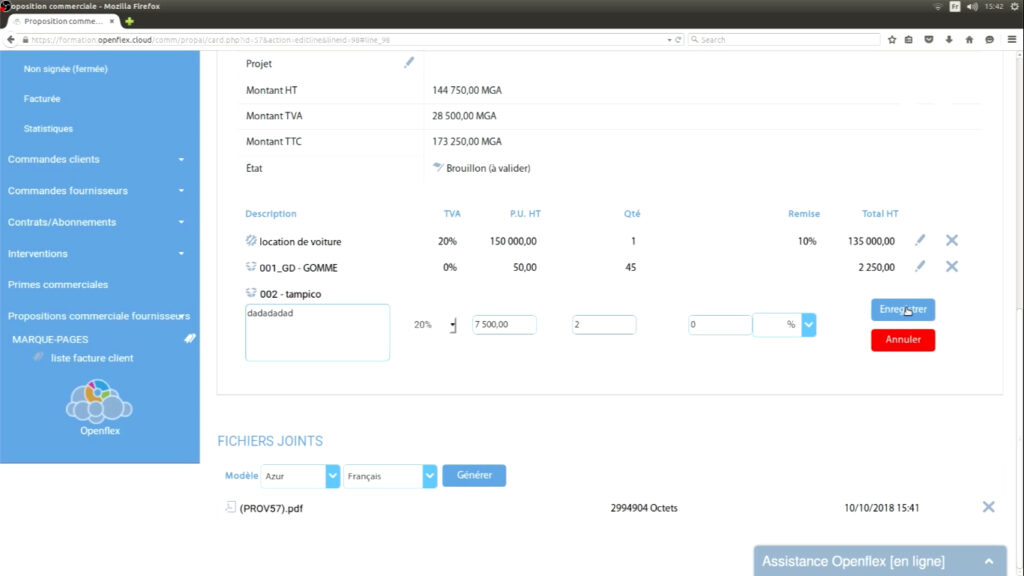
Et pour supprimer une ligne, vous n’avez qu’à appuyer sur la petite croix à droite de la ligne correspondante.
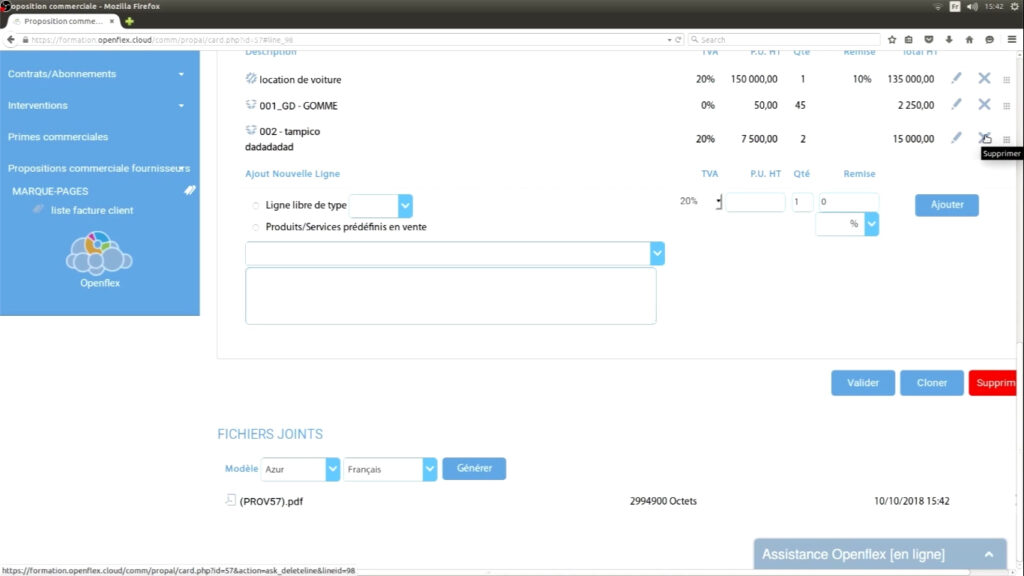
Une fois toutes les lignes ajoutées, cliquez sur « valider » pour confirmer votre opération. Vous pouvez désormais imprimer ou envoyer directement par mail votre proposition commerciale (ou devis) grâce au bouton « envoyer par mail ».
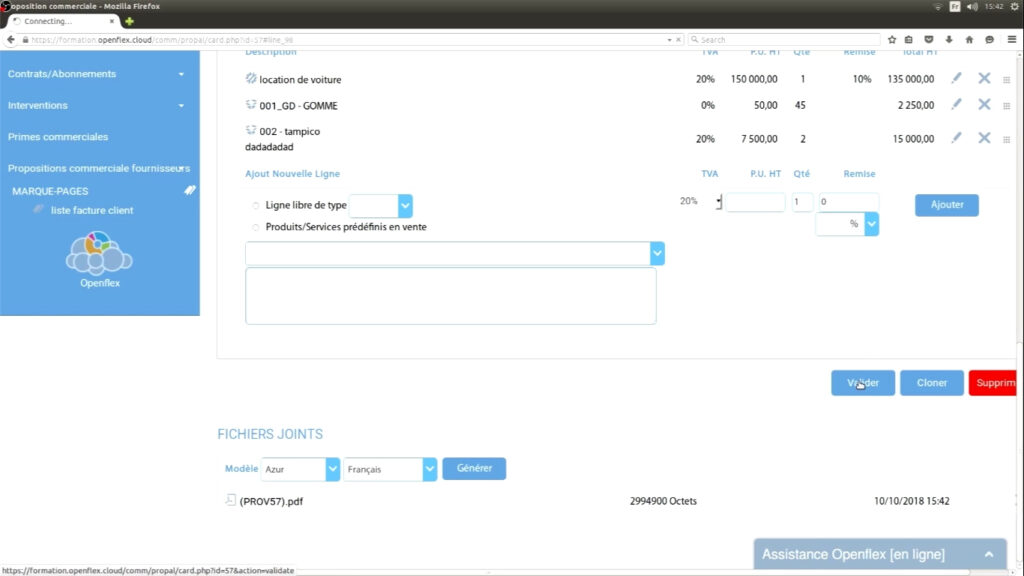
Lorsque le client en question répond à votre offre, vous pouvez cliquer sur le bouton « accepter/refuser », puis positionnez le statut sur « signé (à facturer) » pour ensuite passer à la facturation, si le client l’a accepté.
Si ce n’est pas le cas, positionnez le statut sur « non signé (fermée) ». Après cela, appuyez sur « enregistrer » pour terminer.
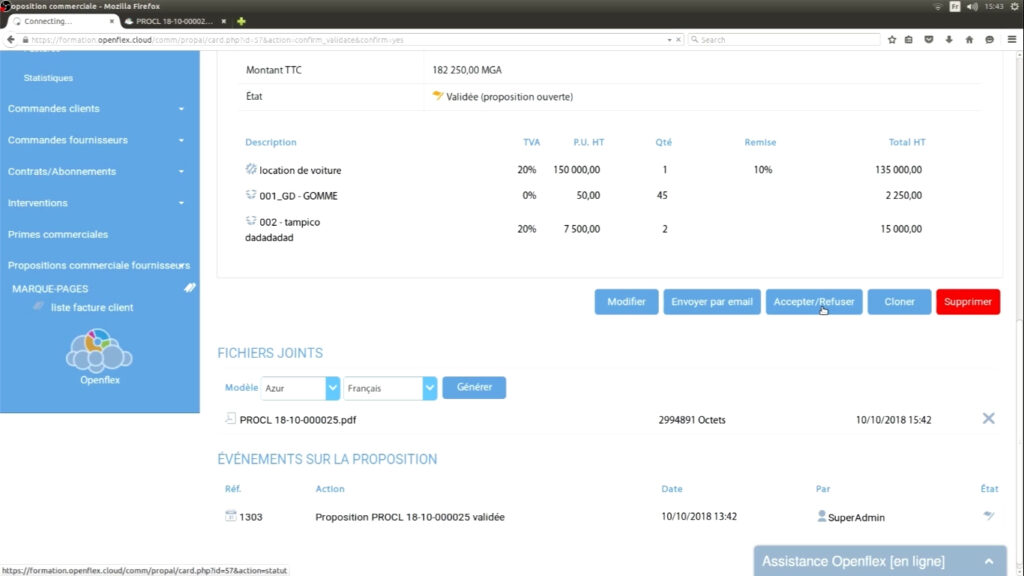
Voilà, le tour est joué ! Vous pouvez maintenant éditer des devis sur Openflex !! Voyez d’autres tutos pour maîtriser d’autres modules.
Découvrez également nos autres tutos vidéos Openflex :